WordPressを使ってコンテンツを作っていますが、そろそろGoogle Analytics を導入してみようということで、設定しました。
Google Analyticsの設定
まずは、アカウントを作成します。今回は、昔サイト運営で使っていたGoogleアカウントがあったので、それを使うことにします。
次に、プロパティの作成。いくつかあるドメインを登録しました。
ここで戸惑ったのが、昔使っていたアナリティクスの設定は、ユニバーサルアナリティクスといって、2023年7月までで利用できないようになっていました。新しく、Googleアナリティクス4(GA4)というのに移行されていましたが、よくわからないので、古いドメインの設定は一旦すべて削除して、新たにGA4の設定をしました。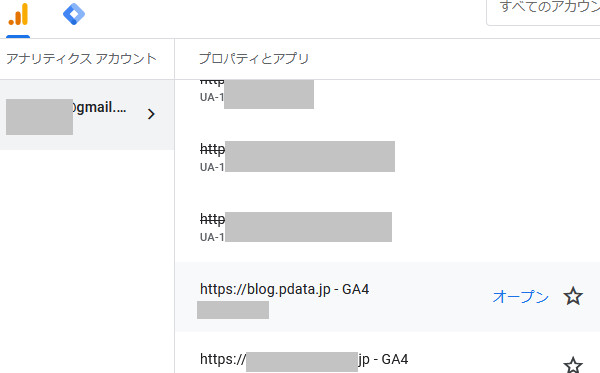
最後に、データストリームの設定をします。あとで、WordPressの設定をするために「G-」ではじまる測定IDを控えておきます。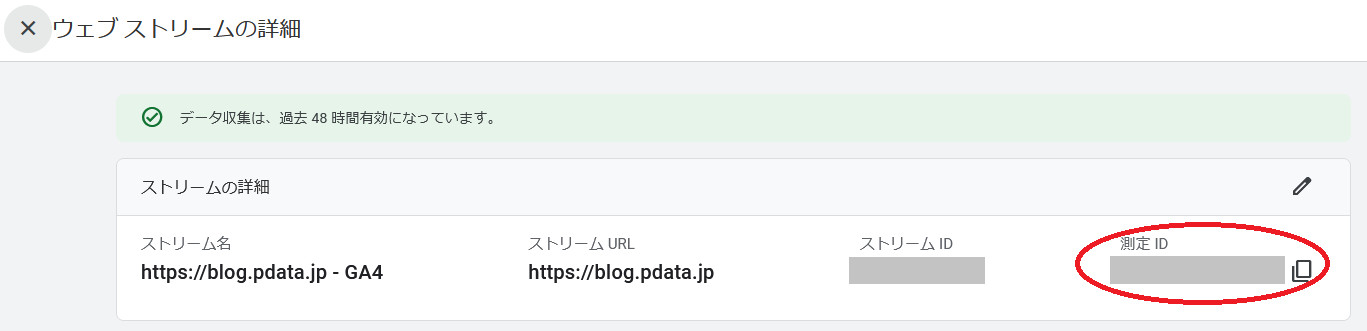
Google Tag Managerの設定
今後、Adsenseやほかのタグを使うことがあるかもしれないので、今はちょっと面倒ですが、Google Tag Manager(GTM)を利用します。
先ほどのAnalyticsを利用したときのGoogleアカウントを使って、まずはGTM用のアカウントを作ります。
その次に、コンテナを作っていきます。ドメインごとに分けて登録しました。GTMのコンテナIDが発行されます。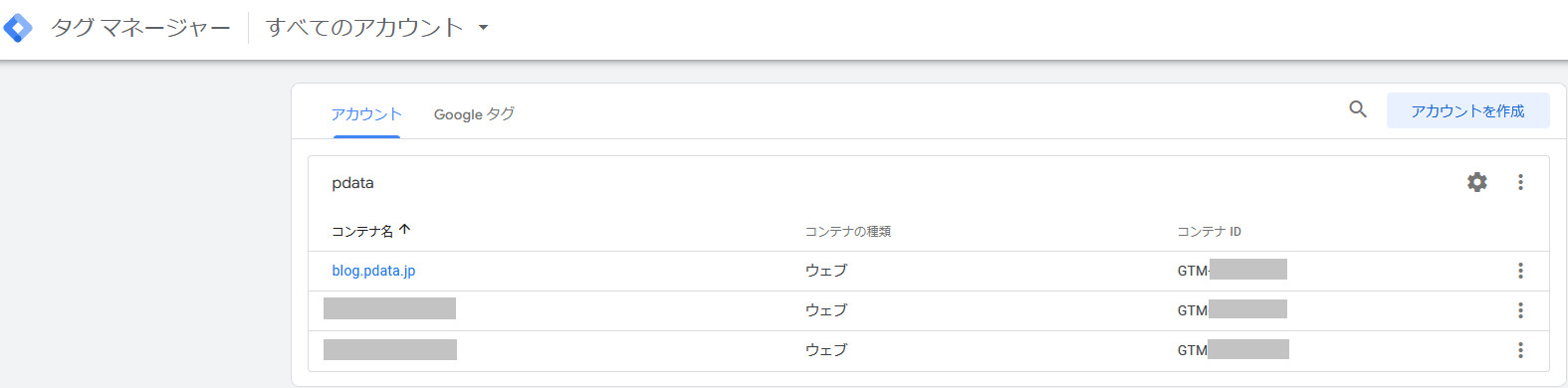
次に、Googleタグを作ります。
ここで、「GT-」ではじまるGoogleタグのIDと、先ほど作成したAnalyticsの「G-」ではじまる測定IDを紐づけます。
こんな感じになります。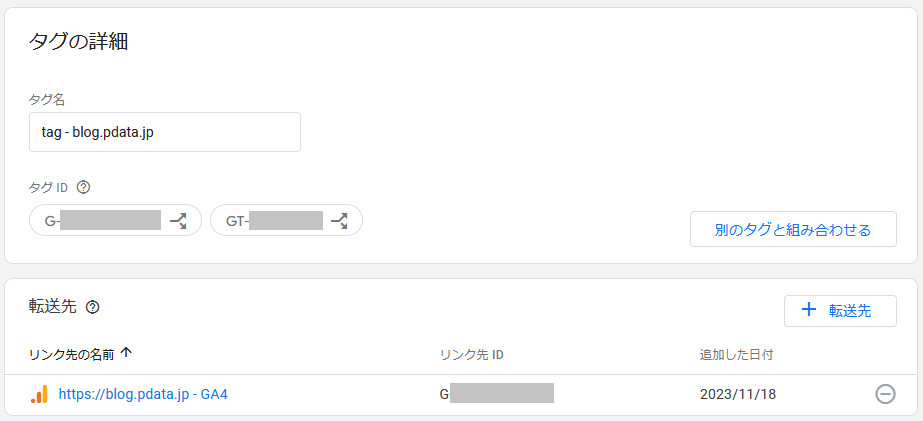
サイト(WordPress側)に、Google Tag Manager(GTM)のIDを埋め込み、GTM側で、アナリティクスのIDと紐づけ、展開してくれます。今後Adsenseなど始めるときは、GTM側にだけ登録すればよくなります。
WordPressの設定
最後に、WordPress側の設定を行います。調べるといろいろやり方があって迷いました。
結局、テーマのCocoonを利用しているので、「Cocoon設定」のなかの「アクセス解析・認証」というタブの中に、GoogleタグマネージャーのIDを埋め込むだけでした。
(GTMを使わずに、アナリティクスだけ使うときは、その下の「Google Analytics 設定」に登録すればOKです。)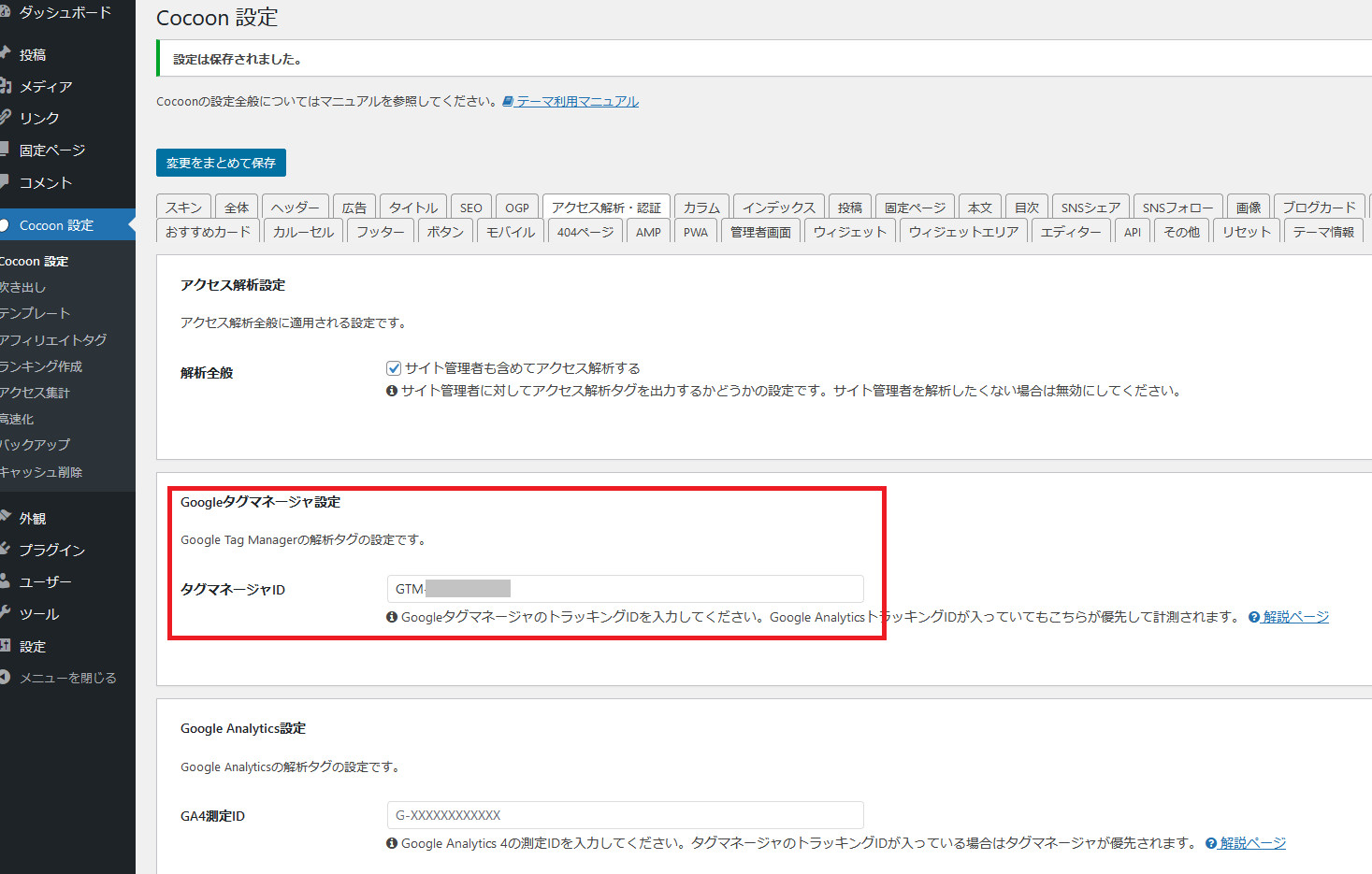
調べていると、MonsterInsightsというSEOのプラグインが有名なようですが、マルチサイトに対応するには、エージェンシープランという年間約400ドル以上するプランを契約する必要があるようでした。
他にも、functions.phpに直接記載する方法なども出てきますが、利用しているテーマの機能で対応できると今後のメンテナンスも楽に行うことができます。
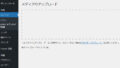
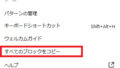
コメント